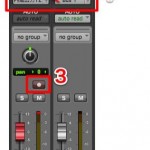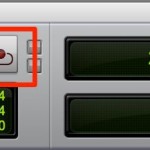オーディオレコーディング ProTools の使い方
ProToolsでオーディオレコーディングを行う
ここではボーカルやギターなど生の音をレコーディングします。
生のレコーディングはオーディオトラックを使用します。

マイクやギターなどシールドが一本の楽器は「Mono」を選択します。

画像部分をクリックし「I/O」を表示させます。
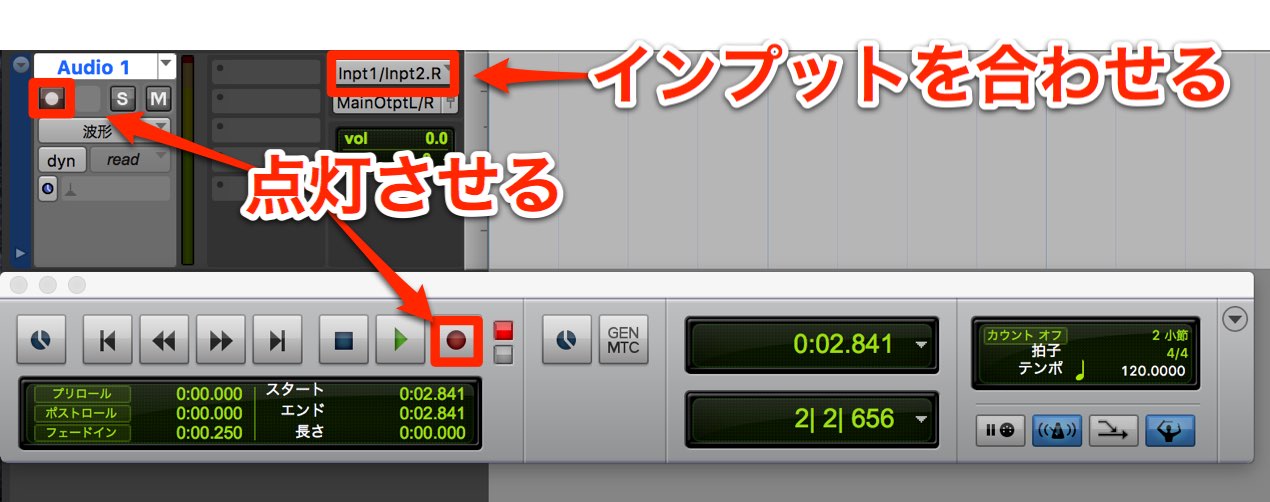
インプットをオーディオインターフェイスのチャンネルに合わせRECマークをつけます。
トランスポートのRECボタンを押し、再生でレコーディングが始まります。
前項のMIDIのリアルタイムレコーディングと手順が同じですので、
問題なく録音することができると思います。
レコーディング前には必ず「オーディオインターフェイスの設定」を行ってください。
レコーディングの注意点
レコーディング時に気をつけなくてはいけないのが「録音音量」です。
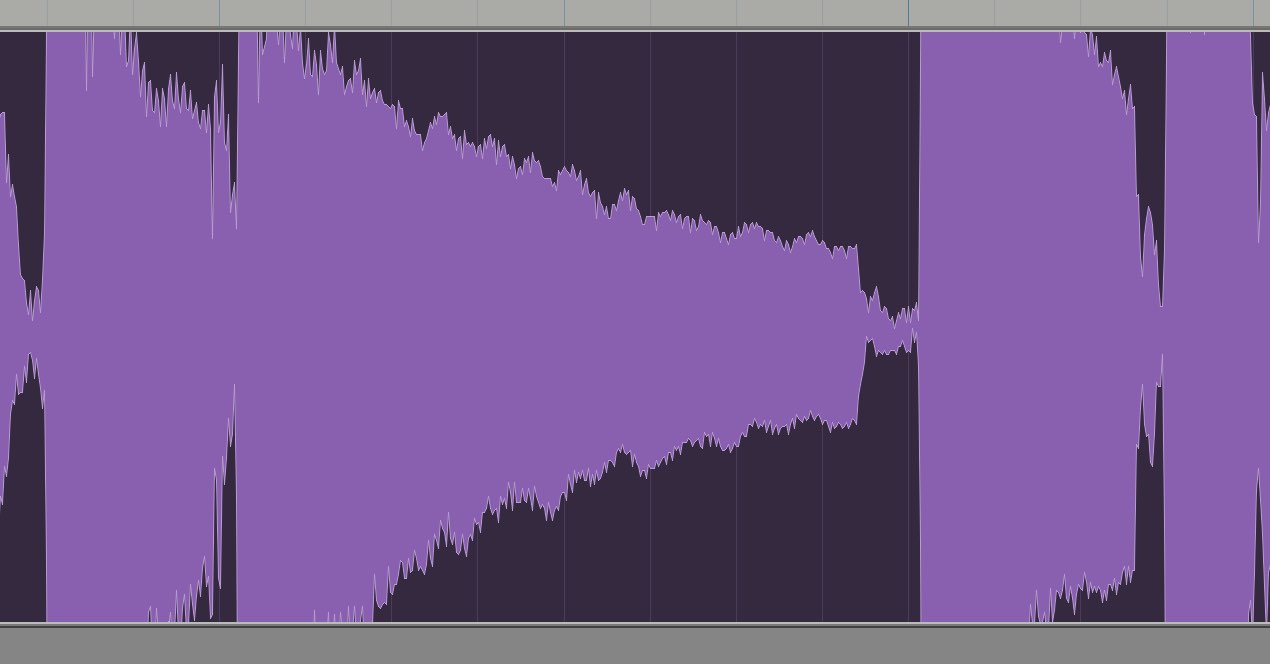
このように波形がリージョンの「天井と床」を超えてしまった場合。
トラックインジケーターが赤になってしまった場合。はアウトです。
音が割れてしまい音質が著しく低下してしまうため、
「オーディオインターフェイス側」の「ゲイン」を下げ調整を行ってください。
S/N比の解説
パンチインレコーディング
「パンチインレコーディング」とは、
Aメロの1小節だけ録音し直したいなど部分的なレコーディングを行うことです。

赤囲みのRECボタンを右クリックします。
このようにRECマークが変わり、パンチインモードになります。
これで通常通りに再生し、
レコーディングを行いたい箇所で、「RECボタン」を押すと「録音」が開始されます。
目的の録音部分を過ぎた後、再度「RECボタン」を押すと「録音」が停止されます。